Instagramガイド - Instagramの使い方[2023 Updated]
 更新者 リサ・オウ / 27年2021月09日15:XNUMX
更新者 リサ・オウ / 27年2021月09日15:XNUMXInstagramを知っていますか?
「はい」または「いいえ」にかかわらず、10に関する重要なヒントがあります。

ガイド一覧
1。 Instagramとは
Instagram、これは人気のある写真およびビデオ共有ソーシャルネットワーキングサービスであり、ユーザーは障害なく自分の好きなものを共有できます。
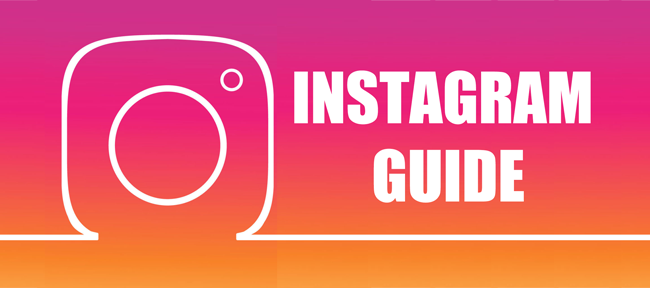
Facebook Inc.がInstagramを所有しているため、Facebookアカウントでログインできます。
2。 Instagramダウンロード
Instagramをコンピューターのブラウザーで使用するだけでなく、携帯電話のアプリケーションでも使用できます。
お使いの携帯電話のアプリストアから簡単に入手できます。
以下は Instagramのダウンロード方法.
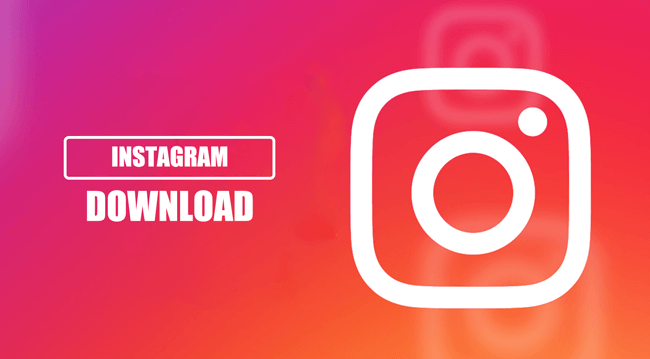
iPhone:
ステップ 1Open iPhone画面で、検索ボックスでInstagramを検索します。
ステップ 2リストから正しいものを見つけて、タップします 入手 それをダウンロードします。 昇格したときにパスワードまたは指紋を入力します。
アンドロイド:
ステップ 1でInstagramを検索 Playストア.
ステップ 2正しいものを見つけて、ダウンロードボタンをタップします。
ステップ 3ダウンロードが完了したら、[インストール]をタップします。
3。 Instagramアカウント
Instagramで何かを続けるにはアカウントが必要です。 Facebookアカウントをお持ちの場合は、Facebookアカウントで直接Instagramに直接ログインできます。
1 Instagramサインアップ
あなたがそのようにしないなら、あなたはすることができます アカウントを作る に直面します。
ステップ 1 Instagramのサインアップページ.
ステップ 2テーブルに正しい情報を入力してクリックします ユーザー登録.
ステップ 3確認番号を入力して、プロセスを完了します。
ご覧のとおり、試してみたい場合はFacebookでログインできます。 Instagram Facebookログイン 特徴。
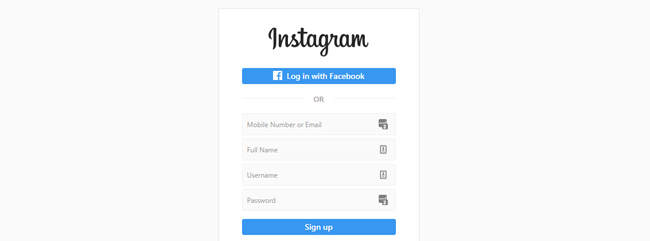
2 Instagramのプロフィールを編集する方法
Instagramユーザー名または他のInstagramプロファイルを変更する場合は、データを管理するための以下の手順を簡単に読むことができます。

ステップ 1 Instagramのプロフィールページ そしてあなたのアカウントにログインします。
ステップ 2情報を変更します。
ステップ 3 送信.
3 Instagramのパスワードを変更する方法
ステップ 1プロフィールをクリック> 設定 入る パスワード変更ページ.
ステップ 2古いパスワードと新しいパスワードを入力して変更します。
ステップ 3 パスワードの変更.

4 Instagramの無効化
Instagramでは、ユーザーがInstagramアカウントを一時的に無効にすることができます。その後、再度ログインして有効化するまで、プロフィール、写真、コメント、いいね!は非表示になります。
ステップ 1アプリの代わりにモバイルまたはコンピューターのブラウザーで無効化するInstagramアカウントにログインします。
ステップ 2プロファイルアイコンをクリック> プロファイルの編集.
ステップ 3下にスクロールしてタップ アカウントを一時的に無効にする.
ステップ 4 アカウントを無効にしているのはなぜですか リストから選択してください。
ステップ 5パスワードを入力してをクリックします アカウントを一時的に無効にする.
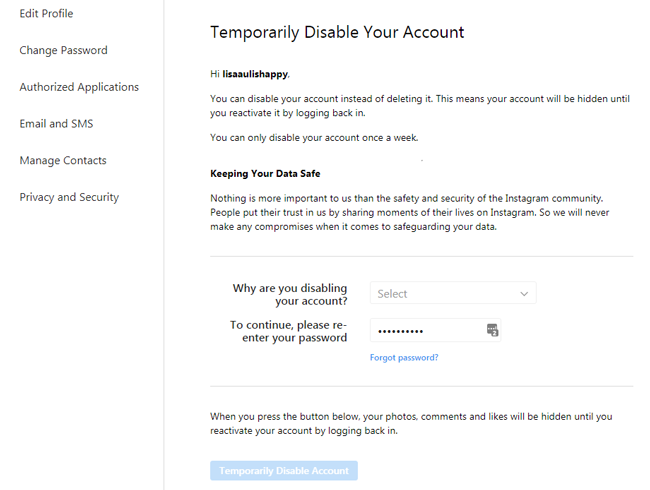
5 Instagramアカウントを削除
非アクティブ化されたInstagramアカウントは、簡単に再度ログインすることで再アクティブ化できますが、同じユーザー名で再度サインアップしたり、削除した場合はアカウントを再アクティブ化することはできません。
以下は、Instagramアカウントを再アクティブ化せずに削除する方法のデモです。
ステップ 1 アカウントの削除ページ。 ウェブ上でInstagramにログインしていない場合は、最初にログインするよう求められます。 Instagramアプリ内からアカウントを削除することはできません。
ステップ 2横のドロップダウンメニューからオプションを選択します アカウントを削除する理由は何ですか? パスワードを再入力します。 アカウントを完全に削除するオプションは、メニューから理由を選択した後にのみ表示されます。
ステップ 3クリックまたはタップ アカウントを完全に削除する.
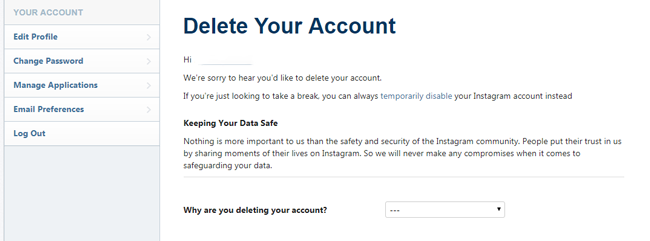
4。 Instagramフォロワー
1 Instagramをフォローしてフォローを解除する
アカウントを取得した後、最初に行う必要があるのは誰かをフォローすることです。その後、プロファイルを繰り返し検索しなくても、ニュースフィードでその人の更新を取得できます。
単に彼または彼女のプロフィールページに行き、クリックしてください 続きます ボタン。 終わった。
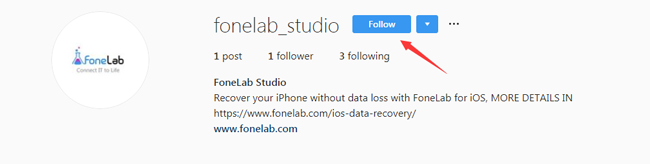
このユーザーのフォローを解除する場合は、上記の手順を繰り返して、 続いて ボタンを押して、もう一度確認してフォローを解除します。
2 Instagramのフォロワーをブロック
InstagramユーザーがInstagramフォロワーをブロックすることはよくあります。 誰かがいつも迷惑なスパムメッセージや投稿を送信することがあります。
Instagramでは誰かをブロックできるので、それはあなたにとって良い機能です。そうすれば、彼または彼女のメッセージを受信したり、投稿を表示したりする必要がなくなります。
Instagramでブロックした後、通知なしにInstagramであなたのプロフィール、投稿、ストーリーを見つけることはできません。 彼らのいいねやコメントはあなたの写真やビデオから削除されず、あなたのいいねやコメントはまだ彼らに表示されます。
どうやって? 以下は、チュートリアルです Instagramフォロワーをブロック.
ステップ 1ユーザー名をタップして、プロフィールに移動します。
ステップ 2 設定 右上隅のアイコン。
ステップ 3 ブロック.
誰かのブロックを解除する場合は、上記と同じ手順を実行してからタップします ブロックを解除する.
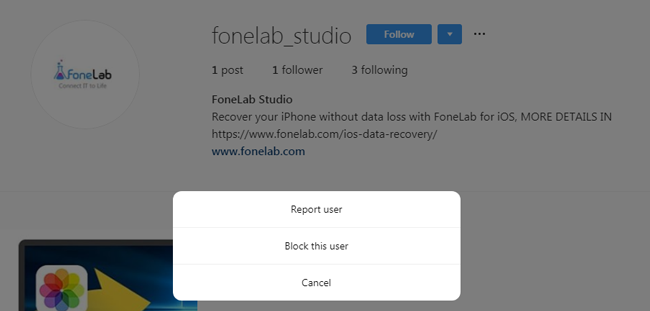
5。 Instagramメッセージ
オンラインチャットは、ユーザーに最も人気のあるInstagram機能の1つです。 テキストを簡単に送信したり、画像やビデオを共有したり、インターネットに接続してビデオ通話をしたりすることもできます。
この機能の使い方がわからない場合は、以下の手順をお読みください。
1 Instagramのメッセージを送信する方法
ステップ 1チャットしたいプロフィールをタップします。
ステップ 2 ビデオメッセージ プロファイルの上部にあります。
ステップ 3言いたいことを入力します。
ステップ 4 送信.
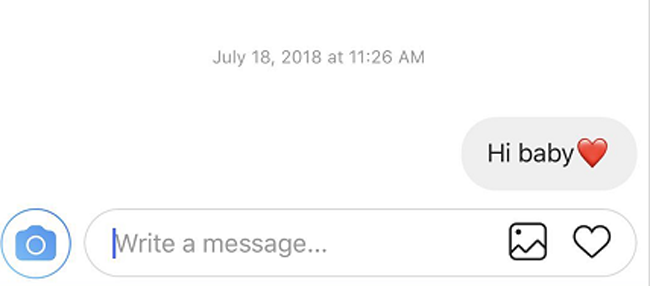
2。 消える写真またはビデオを送信する方法
Instagramメッセージを使用すると、エフェクトを追加してさらに面白いものにすることができます。
ステップ 1リストから写真を送信する連絡先を1つ選択し、会話ボックスを開きます。
ステップ 2青をタップ カメラアイコン 左下にあります。
ステップ 3ライブラリから写真またはビデオを1つ選択するか、新しいものを撮ります。
ステップ 4選択 1回表示 インターフェースの下部にあるをタップします 送信.
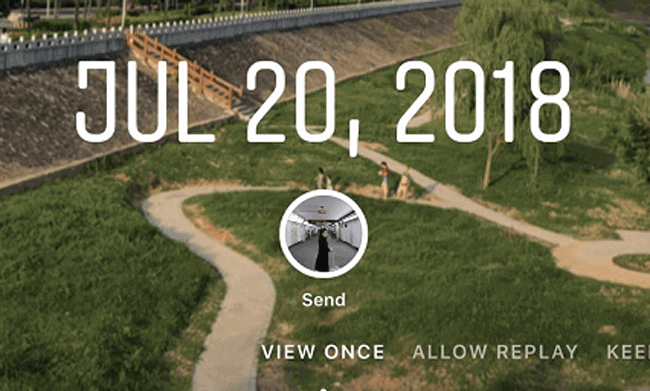
知っている必要があります Instagramは、DMのスクリーンショットを撮ったときに通知を送信します 写真やビデオが消える。
3 Instagramの上でビデオチャットを使用する
入力が気に入らない場合は、今すぐビデオ通話を開始できます。
ステップ 1をタップ ダイレクトメッセージングのアイコン インターフェイスの右上隅にあります。
ステップ 2必要な会話を開きます。
ステップ 3右上のビデオアイコンをタップして、接続を待ちます。
4 Instagramのメッセージを削除
ステップ 1Open Instagram アプリ。
ステップ 2右上のダイレクトメッセージをタップします。
ステップ 3会話を右から左にスワイプします。
ステップ 4赤をタップする 削除
6。 Instagramストーリー
Instagram Postを送信して、簡単なタップでInstagramのストーリーを共有できます。 動画や写真を投稿できるので、以下の手順を詳細に学ぶことができます。ストーリーの投稿方法とInstagramフィルターの使用方法を説明します。
1 Instagramに投稿する方法
ステップ 1をタップ アイコンを追加 ウィンドウの中央下にあります。
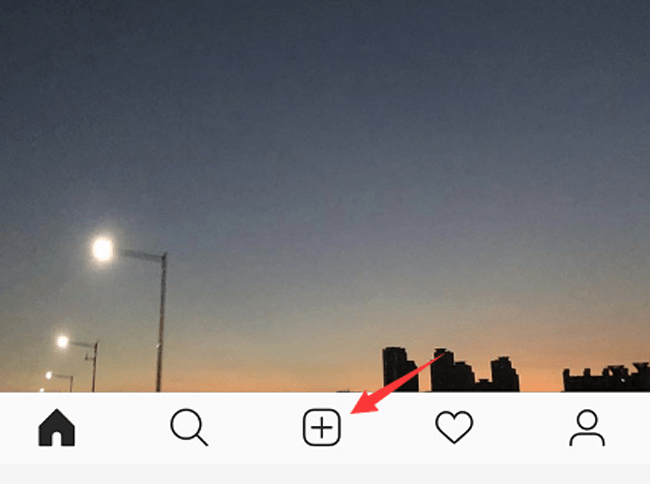
ステップ 2 図書館 すでに写真を撮ったことがある場合は、そうでない場合は選択してください 写真 or ビデオ 必要に応じて、をタップしてください Next.
ステップ 3[フィルター]または[編集]を選択して写真の変更を終了し、タップします Next.
ステップ 4 シェアする.
タグ、場所など、ストーリーに追加できる他の情報があることがわかります。
さて、あなたがストーリーをスクリーンショットするとき、Instagramは変更を送信しますか? いえいえ。 だからあなたはできる Instagramストーリーのスナップショットを撮る それに応じて。
2 Instagramストーリーに場所を追加
位置情報を表示する場合は、タップできます 場所を追加 写真またはビデオを編集した後、リストから1つを選択するか、ボックスで検索して、 シェアする 最後に。
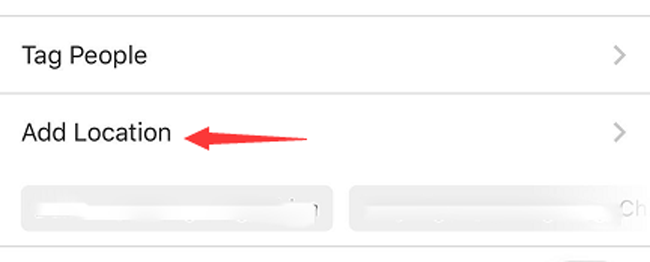
3 Instagramの上の誰かにタグを付ける
人々は常に誰かと一緒にどこかに行き、Instagramに投稿します。この時点で人々にタグを付ける必要があります。
方法は?
写真またはビデオを追加したら、タップします タグ人々 コンテンツの下で、リストから誰かを選択して共有します。
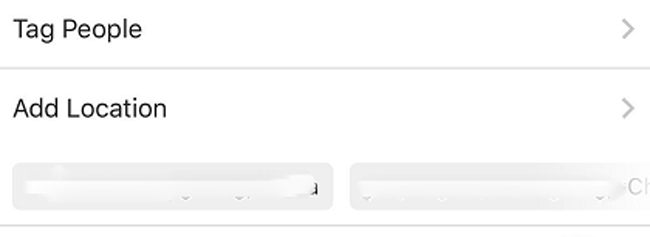
4 Instagramについてのコメント
Instagramで友達と交流することは、ユーザーにとって面白い手順です。 最も一般的な方法の1つは、ストーリーの下に共通を投稿することです。
ステップ 1コメントしたい投稿をタップします。
ステップ 2をタップ コメント アイコンをクリックし、コンテンツを入力します。
ステップ 3 ポスト.

Instagramのストーリーを世界中に見せたくない場合は、簡単にプライバシーを設定できます。
5 Instagramの投稿をプライベートに設定
ステップ 1プロフィールに移動> 設定アイコン.
ステップ 2下にスクロールしてタップ アカウントのプライバシー 下 プライバシーとセキュリティ.
ステップ 3有効にします プライベートアカウント.
6 Instagramストーリーを削除
Instagramの投稿を削除する方法がわからない場合は、以下の手順をお読みください。
ステップ 1削除する投稿に移動します。
ステップ 2右上隅にあるその他のオプションアイコンをタップします。
ステップ 3選択する 削除 ポップアップウィンドウで
ステップ 4 削除 もう一度確認してください。
7。 Instagramハッシュタグ
ハッシュタグは、文字、数字、および#記号が前に付いた絵文字の組み合わせであり、ユーザーがコンテンツを分類するのにも役立ちます。
ハッシュタグをクリックするか、Instagram検索を使用して取得できます。
Instagramの上でハッシュタグを使用する方法
ステップ 1写真またはビデオを撮影またはアップロードします。
ステップ 2フィルターを追加することを選択し、次に#を入力してから、テキストまたは絵文字を入力します キャプション フィールド。
投稿に30を超えるタグを使用することは許可されていないことに注意してください。そうしないと、コメントが投稿されません。
8。 Instagram検索
検索はInstagramの重要な機能の1つです。検索ボックスにキーワードを入力するだけで、リストから豊富な回答を取得できます。
さらに、InstagramアプリまたはInstagram Webを使用していても、検索機能を使用できます。
1。 Instagram検索の使用方法
コンピュータと携帯電話の両方のバージョンが利用可能であることに留意してください。 Instagramページに移動して、検索ボックスを見つけ、必要なものを検索してください。
2 Instagramの検索履歴をクリア
ブラウザの検索履歴と同様に、簡単にクリアできます。
ステップ 1プロフィールに移動します。
ステップ 2 設定 のアイコンをクリックします。
ステップ 3 検索履歴 下 .
ステップ 4 検索履歴をクリア.
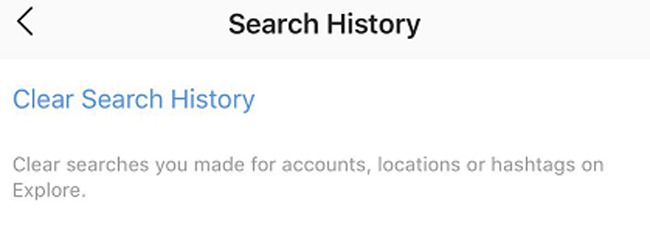
9。 バックアップInstagram
Instagramには、写真、コメント、プロフィール情報など、Instagramのデータをダウンロードできる機能があります。
Instagramデータをバックアップするのは簡単です。
ステップ 1プロフィールに移動> 設定アイコン.
ステップ 2下にスクロールして見つけます データのダウンロード.
ステップ 3メールアドレスを入力して、Instagramデータのコピーを取得します。
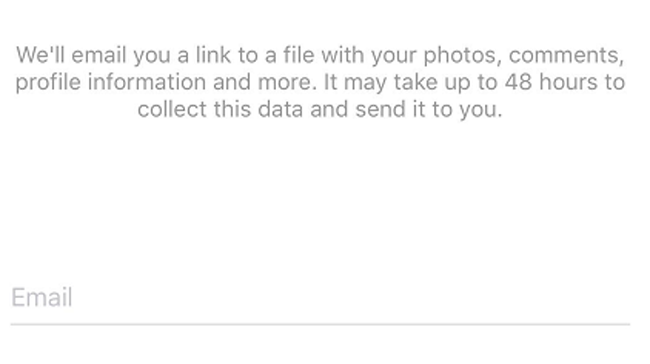
10。 Instagramを復元
バックアップファイルなしでInstagramの写真を復元したいのは何ですか?
FoneLab Instagramのメッセージの回復 お勧めのツールです。 それはユーザーに役立ちます iPhoneの連絡先を回復するビデオ、その他のデータ。 あなたがAndroidユーザーであれば、あなたも選ぶことができます Androidのデータ復旧それはまたユーザーがすることを可能にします Androidのメッセージを取り消す、WhatsAppとより多くのデータ。
iPhoneユーザー:
ステップ 1ダウンロードしてインストール FoneLab iPhoneのデータ復旧その後、コンピューターで起動します。
FoneLab for iOSを使用すると、写真、連絡先、ビデオ、ファイル、WhatsApp、Kik、Snapchat、WeChatなどの失われた/削除されたiPhoneデータをiCloudまたはiTunesのバックアップまたはデバイスから復元できます。
- 写真、ビデオ、連絡先、WhatsApp、その他のデータを簡単に復元します。
- 回復前にデータをプレビューします。
- iPhone、iPad、iPod touchが利用可能です。
ステップ 2iPhoneをUSBケーブルでコンピューターに接続し、タップします 信頼 iPhoneの画面がポップアップしたとき。 次にクリック 開始 正常に接続した後。

ステップ 3選択する アプリの写真、クリック スキャン.
ステップ 4Instagramを選択し、バックアップを取得するアイテムを選択してクリックします 回復する.
あなたもする必要があるかもしれません Instagramの写真を復元 or Instagramのメッセージを復元.
Androidユーザー:
ステップ 1ダウンロードしてインストール FoneLab Androidのデータ復旧そしてそれをあなたのコンピュータで動かしてください。
FoneLab for Androidを使用すると、SDカードまたはデバイスから写真、連絡先、ビデオ、ファイル、通話履歴などのデータを含む、紛失/削除されたiPhoneデータを回復できます。
- 写真、ビデオ、連絡先、WhatsApp、その他のデータを簡単に復元します。
- 回復前にデータをプレビューします。
- AndroidフォンとSDカードのデータが利用可能です。
ステップ 2Androidスマートフォン画面のポップアップウィンドウで接続を有効にし、画面の指示に従ってUSBデバッグを有効にします。

ステップ 3選択する 画像 スキャンし、スキャン後に復元する項目を選択します。

ステップ 4 回復する.
それで全部です。
この投稿がInstagramの詳細に役立つことを願っています。質問がある場合は、下のコメントを残してください。
FoneLab for iOSを使用すると、写真、連絡先、ビデオ、ファイル、WhatsApp、Kik、Snapchat、WeChatなどの失われた/削除されたiPhoneデータをiCloudまたはiTunesのバックアップまたはデバイスから復元できます。
- 写真、ビデオ、連絡先、WhatsApp、その他のデータを簡単に復元します。
- 回復前にデータをプレビューします。
- iPhone、iPad、iPod touchが利用可能です。
あなたはまた、ソフトウェアを使用することができます iCloudバックアップからiPadを復元する or iOSデバイス用のiTunesバックアップを抽出する。 最も有利な点は、iTunesやiCloudによる一般的なリカバリ方法と比較して、必要なものだけをリカバリするという選択肢があることです。 そして、あなたはあなたの既存のデータを失うことはありません。 確かに、それは達成可能です サファリのブックマークを復元 または他のiOSデータ。
